15 farklı yöntem ile Windows 10’u kolaylıkla hızlandırabilirsiniz.
Uygulayacağınız işlemleri dikkatli bir biçimde yapmanızla birlikte Windows 10 hızında hissedilir seviyede bir artış olabilir. İşleyeceğimiz konulara şimdiden göz gezdirerek bunu sizler de görebilirsiniz.
Adım 1 – Güç ayarlarınızı değiştirin
Güç ayarlarınızı gözden geçirmek en etkili çözüm zira bu ayar varsayılan olarak düşük geliyor. Bu durumda laptop veya masaüstü bilgisayarınızın olup olmadığı fark etmiyor. Peki nasıl kontrol edeceksiniz?
Öncelikle başlat menüsüne girerek Denetim Masası’nı başlatın. Ardından Donanım ve Ses → Güç Ayarları kısmına erişin. Karşınıza iki farklı seçenek çıktığını göreceksiniz. Güç Tasarrufu ve Dengeli (Önerilen). Ek olarak Yüksek Performans seçeneği de mevcut. Ona erişmek için açılan ekranda aşağı bakan oka bir kere tıklayın. Sonrasında Yüksek Performans‘a tıklayarak aktif edin.

Bu ayarı sadece oyun oynarken yapmanızı tavsiye ediyoruz. Bununla birlikte laptop kullanıyorsanız bu ayarı yapmamanız durumunda dahili ekran kartı (işlemciye gömülü olan) ile oyunları açabilir. Bu da asıl ekran kartının oyunu beslememesine neden olur.
Adım 2 – Başlangıçta çalışan programları devre dışı bırakın
Oturum açmanıza takiben arka planda belki de yüzü aşkın program devir daim yapmaya başlar. Peki gerek duymadığınız programları kapatmaya ne dersiniz? Hem RAM kullanımını azaltın hem de bilgisayarınızı hızlandırın. Görev yöneticisini çalıştırın. Bunun için: CTRL+SHIFT+ESC tuşlarına aynı anda basın. Tuşlarınızdan birisinde sorun varsa arama kısmına Görev Yöneticisi yazarak da açabilirsiniz. Bir diğer alternatif ise CTRL+ALT+DEL tuşlarına basmak, açılan mavi ekrandan Görev Yöneticisi’ni açmaktır.
Açtıktan sonra bir sürü sekme göreceksiniz. Bizim şimdilik Başlangıç sekmesiyle işimiz var. Mesela Google Chrome kullanıyorsanız (şu anda açık değilse) arka planda birkaç tane çalıştığını görmeniz olasıdır. Bunları kapatarak ciddi anlamda RAM tasarrufu elde edebilir ve hızlanma sağlayabilirsiniz.
Aynı zamanda sisteminizin başlamasıyla birlikte yüklü yazılımlar genel itibariyle otomatik başlarlar. Bu durum RAM tüketimi ve yavaşlamayı tetikleyen unsurların başında gelir. Yapacağınız birkaç basit ayarla otomatik açılmaları önleyebilirsiniz. Genelde otomatik başlayan programlara örnek: Steam, Slack, OneDrive, Google Drive, Yandex Disk ve Google Chrome gösterilebilir.

Ek olarak başlangıçta çalışan programların ve hizmetlerin çoğu size tanıdık gelecektir. Bununla birlikte Görev Yöneticisi içerisinde sisteminizde yüklü tüm yazılımları görebilirsiniz (Aktifte çalışan). Bilmediğiniz içerikte bir program olduğunu düşündüğünüz zaman Başlangıç menüsü içerisindeki programın üzerine gelip sağ tıklayarak “Özellikler” diyerek pencereyi açın. Ardından “Detaylar”‘a tıklayın. Örnek olarak Google Chrome’u seçtiğinizi var sayarak: “Google LLC tüm hakları saklıdır.” yazdığını göreceksiniz. Bu, uygulamanın sahibini doğrulamanız konusunda yardımcı olur.
Eğer ki nerede yüklü olduğunu unuttuğunuz programlar varsa yine masaüstü vasıtasıyla kısayoluna sağ tıklayarak “Dosya konumunu aç” diyerek hangi dizinde kurulu olduğunu görebilirsiniz.
Son olarak en yararlısı, sağ tıkladıktan sonra “Çevrimiçi ara”yı seçebilirsiniz. Ardından internet tarayıcınız program veya hizmet hakkında bilgi içeren siteleri ve arama sonuçlarını gösterecektir.
Artık başlangıçta devre dışı bırakmak istediğiniz tüm programları seçtiğinize göre, bilgisayarınızı bir sonraki yeniden açışınızda sistem gereksiz programlarla çok daha az ilgilenecektir.
Adım 3 – Disk önbelleği ayarıyla Windows 10 hızlandırma
Windows 10 hızlandırma işlemi için biçilmiş kaftan diyebileceğimiz önbellek alımı önemli bir unsurdur. Bu önbelleğe alınmış veriler sabit diskinizde depolanır ve ihtiyaç duyulması durumunda çağrılarak daha hızlı açılması amaçlanır. Bu bağlamda SSD’niz yoksa biraz daha yavaş ilerlemeniz muhtemeldir. Eğer sisteminizde HDD varsa ve SSD almak da istemiyorsanız bir nebze de olsa alternatif yollara başvurma şansınız var. Bu işlem neticesinde de işletim sisteminin içerisinde dahili olarak yer alan ReadyBoost’u kullanmak faydalı olabilir. Hızlı bir USB flash belleğiniz varsa onu bilgisayarınıza takarak ReadyBoost’a önbellek işlemlerinin USB flash belleğinizde alınmasını ayarlayabilirsiniz.
Flash belleğinizin tercihen USB 2.0 veya 3 olmasına dikkat edin. Ne kadar hızlı bir flash belleğiniz varsa o kadar faydası olacaktır. Ayrıca, maksimum performansa erişmek için bilgisayarınızın RAM kapasitesinin en az iki katı kapasitede bir belleği tercih edin. Örneğin 8 GB RAM’iniz varsa 16 GB’lik flash bellek işinizi görecektir.
İşlemlere başlamak için flash belleğinizi taktığınızdan emin olduktan sonra “Dosya Gezgini’ni” açın. Sonrasında “Bu PC’yi” tıklayın. Flash belleğinizi bulun. Sonrasında sağ tıklayın, açılan seçeneklerden “Özellikler”i seçin ve ReadyBoost sekmesine tıklayın.
Flash sürücüyü önbellek olarak kullanmak isteyip istemediğinizi soran ve önbellek boyutu öneren bir ekrana geleceksiniz. Önbellek boyutunu olduğu gibi bırakın veya isterseniz değiştirin. Ardından “Bu aygıtı ReadyBoost’a ada” ögesini seçin. Ardından “Uygula'” ve hemen sonrasında “Tamam” yazısına tıklayın.
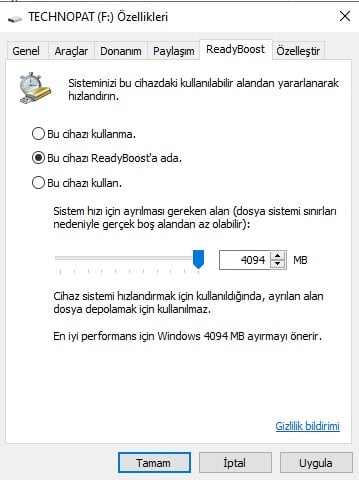
(ReadyBoost sekmesine tıkladığınızda “Bu aygıt ReadyBoost için kullanılamaz” mesajını görürseniz, flash sürücünüz ReadyBoost’un minimum performans standartlarını karşılamıyor demektir, bu nedenle yeni bir tane takmanız gerekir.)
Bilgisayarınızı kullandığınızda, ReadyBoost önbelleği dosyalarla doldurmaya başlayacaktır, bu nedenle disk etkinliğinde bir artış fark edebilirsiniz. Bilgisayarınızı ne kadar kullandığınıza bağlı olarak, önbelleğinizin dolması ve maksimum gelişmiş performans sunması birkaç gün sürebilir. Performansta bir artış görmüyorsanız, daha fazla kapasiteye sahip bir flash disk deneyin.
Adım 4 – Windows ipuçlarını ve püf noktalarını kapatın
Siz Windows 10 bilgisayarınızı kullanırken, Microsoft ne yaptığınızı takip eder ve gelecek dönemlerde tavsiyeler sunar. Zira bu özellik kullanıcılara opsiyon olarak sunulmuştur. Fakat kurulum aşamasında birçok şeye onay verirken bunu da açmış olmanız olasıdır. Sisteminizin performansı verimli hâle getirmek için bu özelliği kapatabilirsiniz. Bunu yapabilmek için sırasıyla;
Başlat → Ayarlar → Sistem → Bildirimler ve eylemlere erişin. Akabinde karşınıza altı farklı tik işaretli maddeler çıkacaktır. En altta yer alan, “Windows’u kullanırken ipuçları, püf noktaları ve öneriler alın.” seçeneğindeki tiki kaldırmak bu işi çözecektir.

Adım 5 – OneDrive eşitlemesini geçici olarak durdurun veya tamamen kapatın
Windows’u ilk kurduğunuzda aktif olarak gelen bu özelliği benimsiyorsanız, kapatmadan önce farklı yollara başvurabilirsiniz. OneDrive, bilgisayarınız ile OneDrive bulut arasında eşitleme yaparak verilerinizin bir yedeiğini de dijital ortamda saklamayı amaçlar. Fakat siz otomatik eşitlemenin sistemnizi yavaşlattığını düşünüyorsanız ilk etapta geçici duraklatma seçeneğini deneyebilirsiniz. Bu, 2 – 8 veya 24 saat olarak ayarlanabiliyor. Bu süre(ler) içerisinde bir yavaşlama sezdiyseniz ya da direkt olarak kapatmaya karar verdiyseniz kalıcı olarak kapatabilirsiniz.
Sağ altta yer alan yukarı bakan oka tıklayın. Orada OneDrive’ı göreceksiniz. (bulut şeklindedir) Simgeye sağ tıklayın. Ardından, “Daha Fazla” seçeneğiyle devam edin. Açılan kısımdan “Senkronizasyonu duraklat” ı tıklayın ve ne kadar süreyle pasif tutmak istediğinizi seçin. Yukarıdaki gibi süreleri seçebilirsiniz.
Kalıcı olarak kapatmayı seçmeniz durumunda tekrar OneDrive simgesine sağ tıklayın ve açılan pencereden sırasıyla Ayarlar → Hesap‘ı seçin. “Bu bilgisayarın bağlantısını kaldır.” seçeneğiyle devam edin. Bunu yapmanız durumunda bulut ile olan eşitleme kalıcı olarak sonlandırılır. Dosyalarınız sadece yerel olarak saklanır. Ara sıra verilerinizi eşitlemeyi düşünüyorsanız bu işlemi de yapmak istemiyorsanız OneDrive’in resmî sitesi vasıtasıyla da yedekleme yapabilirsiniz.
Bütün bunların haricinde eşitleme kıstasında bir sorun meydana geldiğini düşünüyorsanız Microsoft’un resmî destek sayfasını kontrol edebilirsiniz.
Adım 6 – İsteğe bağlı OneDrive dosyalarını kullanın
Bazı kullanıcılar OneDrive’in eşitlemesini tamamen durdurmak istemeyebilir; bu bağlamda kullandığınız cihaz her ne olursa olsun, en son işlediğiniz dosyalarınızın hepsini yedeklemeden de kullanım sağlayabilirsiniz. Senkronizasyonu mutlak minimumda tutabilir ve bunu yalnızca kesinlikle gerekli olduğunda yapabilirsiniz. Performansı hızlandıracak ve OneDrive’dan en iyi şekilde yararlanmaya devam edeceksiniz. Bunu yapmak için Windows’un OneDrive İsteğe Bağlı Dosyaları özelliğini kullanacaksınız. Bununla birlikte, PC’nizde yalnızca belirli dosyaları tutmayı seçebilir, ancak yine de buluttaki diğer tüm OneDrive dosyalarınıza erişebilirsiniz. Bu çevrimiçi dosyalardan birini kullanmak istediğinizde, onu doğrudan buluttan açarsınız. PC senkronizasyonunuzda daha az dosya ile bir performans artışı sağlayabilirsiniz.
Sağ alttaki yukarı bakan oka tıkladıktan hemen sonra OneDrive simgesine sağ tıklayın ve Ayarlar’ı seçin, ardından beliren iletişim kutusunda Ayarlar sekmesine tıklayın. İsteğe Bağlı Dosyalar’ın yanındaki kutuyu işaretleyin. Şimdi tekrar OneDrive simgesine tıklayın ve Klasörü Aç’ı seçin. OneDrive, Dosya Gezgini penceresinde görünür. Dosyalarının PC’nizde değil, yalnızca bulutta saklanmasını istediğiniz bir klasörü sağ tıklayın, ardından “Yer aç”ı seçin. Bu klasördeki dosyalar diskinizden kaldırılacak, ancak yine de bulutta OneDrive’da tutulacaktır. Dosyalarını PC’nizde tutmak istediğiniz klasölerr için, klasöre sağ tıklayın ve “Her Zaman Bu Cihazda Sakla”yı seçin. Herhangi bir klasördeki seçenekleri, istediğiniz zaman sağ tıklayıp ne yapmak istediğinizi seçerek değiştirebilirsiniz.

Fikrinizi değiştirir ve tüm dosyalarınızın yerel olarak depolanmasını ve OneDrive aracılığıyla eşitlenmiş halde tutulmasını isterseniz, OneDrive ayarları iletişim kutusuna dönün ve İsteğe Bağlı Dosyalar’ın yanındaki kutunun işaretini kaldırın. OneDrive İsteğe Bağlı Dosyaların yalnızca Windows Sürüm 1709 ve üzeri sürümlerde kullanılabildiğini unutmayın.
Adım 7 – Arama indekslemeyi kapatın
Windows 10 hızlandırma sürecinde katkı sağlayacak bir diğer unsur da arama indeksleme olacaktır.
Windows 10, sabit diskinizi arka planda indeksler ve teorik olarak, bilgisayarınızda indeksleme yapılmamasına kıyasla daha hızlı arama yapmanızı sağlar. Ancak indekslemeyi kullanan daha yavaş bilgisayarlar bir performans artışı görebilir ve indekslemeyi kapatarak onlara hız artışı sağlayabilirsiniz. Bir SSD diskiniz olsa bile, indekslemeyi kapatmak hızınızı artırabilir, çünkü indekslemenin yaptığı diske sürekli yazma, sonunda SSD’leri yavaşlatabilir. Windows 10’da maksimum faydayı elde etmek için indekslemeyi tamamen kapatmanız gerekir.
Bunu yapmak için Windows 10 arama kutusuna services.msc yazın ve Enter’a basın. Hizmetler uygulamasını görüyor olmalısınız. Hizmetler listesinde Dizin Oluşturma Hizmeti’ne veya Windows Arama’ya gidin. Çift tıklayın ve beliren pencereden Durdur’u tıklayın. Ardından PC’nizi yeniden başlatın. Aradaki değişimi fark etmeseniz de aramalarınız biraz daha yavaş olabilir. Ancak genel bir performans artışı elde etmiş olursunuz.
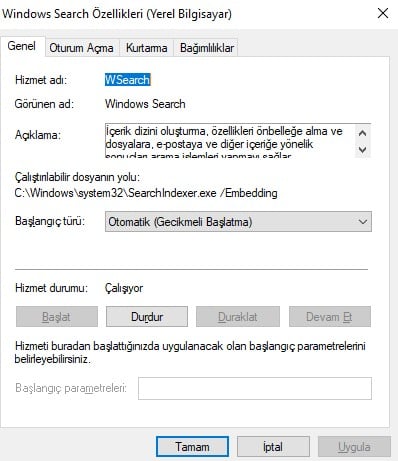
İsterseniz, yalnızca belirli konumlardaki dosyalar için dizin oluşturmayı kapatabilirsiniz. Bunu yapmak için Windows 10 arama kutusuna dizin yazın ve karşınıza çıkan Dizin Oluşturma Seçenekleri sonucuna tıklayın. Denetim Masası’nın Dizin Oluşturma Seçenekleri sayfasına erişmiş olmanız gerekiyor. Akabinde değiştir düğmesini tıkladığınızda, Microsoft Outlook, kişisel dosyalarınız vb. gibi dizine eklenen konumların bir listesini görürsünüz. Herhangi bir konumun yanındaki kutunun işaretini kaldırın ve artık dizine eklenmeyecektir.
Adım 8 – Sabit diskinizi temizleyin
İhtiyacınız olmayan dosyaların doldurduğu bir sabit diskiniz varsa, bu adım size göre. Bilgisayarınızı yavaşlatıyor olabileceğinizden emin olduğumuz bu adım ile birliklte Microsoft’a kulak verebilirsiniz. Temizlik sihibarızını kullanarak (Storage Sense) verim elde edebilirsiniz. Bunun için arama kısmına Depolama Ayarları yazmanız yeterlidir. Karşınıza çıkan sonuca tıklayarak açın. Kapalı olarak görünen bu özelliği Açık’a çevirin. Bunu yaptığınızda, Windows bilgisayarınızı sürekli olarak izler ve artık ihtiyacınız olmayan eski gereksiz dosyaları siler – geçici dosyalar, İndirilenler klasöründeki bir aydır değiştirilmemiş dosyalar ve eski Geri Dönüşüm Kutusu dosyaları.
Storage Sense’in nasıl çalıştığını özelleştirebilir ve ayrıca normalde olduğundan daha fazla alan boşaltmak için kullanabilirsiniz. Storage Sense altında yer alan Storage Sense’i şimdi çalıştır seçeneğini tıklayın. Görüntülenen ekrandan, Storage Sense’in dosyaları ne sıklıkta sileceğini değiştirebilirsiniz (her gün, her hafta, her ay veya depolama alanınız azaldığında). Bu bağlamda Storage Sense’e, ne kadar süredir orada olduklarına bağlı olarak İndirme klasörünüzdeki dosyaları silmesini söyleyebilir ve Geri Dönüşüm Kutusu’ndaki dosyaları otomatik olarak silmek için ne kadar bekleyeceğini ayarlayabilirsiniz. Ayrıca, belirli bir süre (her gün, 14 günde bir, 30 günde veya 60 günde bir) açılmazlarsa, Storage Sense’in dosyaları bilgisayarınızdan buluta Microsoft’un OneDrive bulut depolama alanında taşımasını sağlayabilirsiniz.
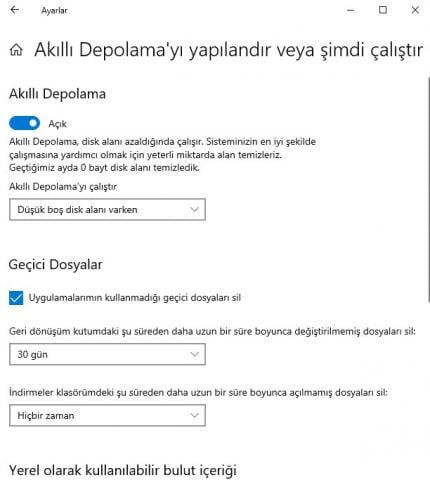
Buna ek olarak, boş alan olabilecek eski Windows sürümlerini de silebilirsiniz. Ekranın altında, “Windows’un önceki sürümlerini sil”in yanındaki kutuyu işaretleyin. Storage Sense, bir yükseltmeyi yükledikten on gün sonra Windows’un eski sürümlerini siler. Bunu yaparsanız, Windows’un eski sürümüne geri dönemeyeceğinizi unutmayın.
Adım 9 – Kayıt Defterinizi temizleyin
Windows 10 hızlandırma sürecinde Kayıt Defteri önemli adımlardan bir tanesi olarak örnek gösterilebilir. Kayıt Defteri, Windows’un çalışma ve görünüşüyle ilgili hemen hemen her şeyi izler ve kontrol eder. Buna programlarınızın nerede depolandığı, hangi DLL’leri kullandığı ve paylaştığı, hangi dosya türlerinin hangi program tarafından açılması gerektiiği yani kısacası aklınıza gelebilecek her şeyi kayıt altında tutar. Buradaki bir eksiklik ve hatalı işlem sisteminizin stabilitesini bile bozabilir. Bununla birlikte sakın kendiniz temizlemeye çalışmayın. Bunu, üçüncü parti yazılımlar vasıtasıyla yapabilirsiniz.
Geçmişe yönelik bir sürü kaydın kalması, sisteminizde yavaşlığa neden olabilir. Örneğin 2 yıl önce sildiğiniz bir programın ayarları duruyor olabilir. Bununla birlikte temizleme işlemini yapan ücretli ve ücretsiz yazılımlar yer alıyor. Bu işlem ücretin ücret ödemenin yersiz olduğuna hem fikirsinizdir. Dolayısıyla ücretsiz olan Auslogics Registry Cleaner’i tercih edebilirsiniz. Bu konuda sağlam iş çıkartıyor. Ayrıca işlemden önce ham olan Kayıt Defeterinizi de yedekliyor. Fakat siz yine de ikincil yedeğinizi alın, bir zararı olmayacaktır.
Kendi Kayıt Defteri yedeklemenizi yapmak için arama kutusuna regedit.ext yazın ve ardından Enter’a basın. Bu, Kayıt Defteri düzenleyicisini çalıştırır. Dosya menüsünden Dışa Aktar’ı seçin. Görünen ekrandan, ekranın alt kısmındaki Dışa Aktarma aralığı bölümünde “Tümü” seçeneğini seçtiğinizden emin olun. Ardından bir dosya konumu ve dosya adı seçin ve Kaydet’e tıklayın. Kayıt Defterini geri yüklemek için Kayıt Defteri düzenleyicisini açın, Dosya menüsünden İçe Aktar’ı seçin, ardından kaydettiğiniz dosyayı açın. Şimdi Auslogics Registry Cleaner’ı indirin, kurun ve çalıştırın. Ekranın sol tarafında, temizlemek istediğiniz Kayıt Defteri sorunlarını seçebilirsiniz – örneğin, Dosya İlişkilendirmeleri, İnternet veya Yazı Tipleri. Burada hepsini seçmekte fayda vardır.
Ardından, kayıt defterini sorunlara karşı taramasını söyleyin. Bunu yapmak için “Şimdi Tara”yı tıklayın ve beliren açılır menüden Tara’yı seçin. Bu, yazılımın ilk önce bulduğu Kayıt Defteri sorunlarını incelemenizi sağlar. Bunun yerine “Tara ve Onar”ı seçerseniz, düzeltmeleri siz kontrol etmeden yapar. Ek olarak Kayıt Defterinizi hatalara karşı tarar, ardından ne bulduğunu size gösterir. Hangisini düzelteceğinize karar vermenize yardımcı olmak için hataları önem derecelerine göre sıralar. Kararınızı verdiğinizde Onar’ı tıklayın ve “Değişiklikleri Yedekle”nin işaretli olduğundan emin olun, böylece bir şeyler ters giderse Kayıt Defterini kolayca geri yükleyebilirsiniz.
Adım 10 – Gölgeleri, animasyonları ve görsel efektleri devre dışı bırakın
Windows 10’da bazı güzel özellikler var – gölgeler, animasyonlar ve görsel efektler. Hızlı, daha yeni bilgisayarlarda bunlar genellikle sistem performansını etkilemezler. Lakin daha yavaş ve daha eski bilgisayarlarda bu özellikleri kapatmanız performans artışı sağlayabilir. Ek olarak bu özellikleri kapatmak kolaydır. Windows 10 arama kutusuna “sysdm.cpl” yazın ve Enter tuşuna basın. Bu, Sistem Özellikleri iletişim kutusunu açacaktır. Gelişmiş sekmesine tıklayın ve Performans bölümünde Ayarlar’a erişin. Bu işlem sizi Performans Seçenekleri iletişim kutusuna ulaştırır.
Çeşitli animasyonlar ve özel efektler listesi göreceksiniz. Performans seçenekleri IDGPerformans Seçenekleri iletişim kutusu, Windows 10’u yavaşlatabilecek efektleri kapatmanıza olanak tanır. Ayrıca ince ayar yapmayı seviyorsanız, bireysel seçenekleri açıp kapatabilirsiniz. Bunlar, sistem performansı üzerinde en büyük etkiye sahip oldukları için muhtemelen kapatmak isteyeceğiniz animasyonlar ve özel efektlerdir:
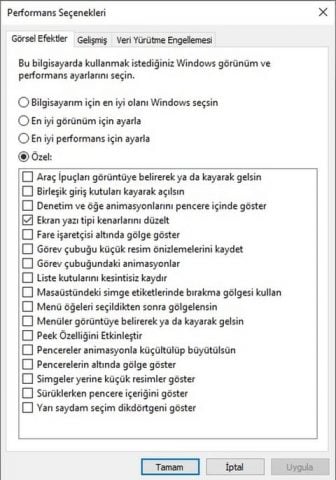
- Pencerelerin içindeki denetimleri ve öğeleri canlandırın
- Küçültme ve büyütme sırasında pencereleri canlandırın
- Görev çubuğundaki animasyonlar
- Menüleri soldurun veya görünüme kaydırın
- Araç İpuçlarını soldurun veya görünüme kaydırın
- Tıkladıktan sonra menü öğelerini karart Pencerelerin altında gölgeleri göster
Windows’un bilgisayarınız için seçim yapmasına izin veren seçeneği işaretlemek süreci basitleştirir. Fakat siz özellikle ayarlamalar yapmak istiyorsanız yukarıdaki gibi kendiniz değişiklik yapabilirsiniz.
Adım 11 – Şeffaflığı devre dışı bırakın
Gölgeleri, animasyonları ve görsel efektleri kapatmanın yanı sıra Windows 10’un Başlat menüsü, Görev Çubuğu ve Eylem Merkezi için kullandığı saydamlık efektlerini de devre dışı bırakmalısınız. Windows’un bu saydamlık efektlerini oluşturması şaşırtıcı miktarda iş gerektirir ve bunları kapatmak sistem performansında fark yaratabilir.

Adım 12 – Otomatik Windows bakımını açın
Windows 10, perde arkasında her gün PC’nizde bakım gerçekleştirir. Her şeyin yolunda olduğundan emin olmak için güvenlik taraması ve sistem teşhisi gerçekleştirme gibi şeyler yapar ve sorunları bulursa otomatik olarak düzeltir. Bu, PC’nizin en yüksek performansta çalışmasını sağlar. Varsayılan olarak, bu otomatik bakım, cihazınız bir güç kaynağına bağlı olduğu ve uykuda olduğu sürece her gün saat 02.00’de çalışır.
Yine de, özelliğin yanlışlıkla kapatılmış olması veya bir süredir PC’nizi prize takmamış olmanız, dolayısıyla bakım yapılmamış olma ihtimali vardır. Her gün açıldığından ve çalıştığından emin olabilir ve isterseniz manuel olarak çalıştırabilirsiniz.
Denetim Masası uygulamasını çalıştırın. Ardından Sistem ve Güvenlik > Güvenlik ve Bakım’ı seçin. Bakım bölümünde, Otomatik Bakım altında yer alan, şimdi çalışmasını istiyorsanız “Bakımı başlat” seçeneğine tıklayın. Her gün çalıştığından emin olmak için “Bakım ayarlarını değiştir”i tıklayın ve görünen ekrandan bakımın çalışmasını istediğiniz zamanı seçin. Bununla birlikte “Planlanmış bakımın bilgisayarımı şu saatte uyandırmasına izin ver”in yanındaki kutuyu işaretleyin. Ardından Tamam‘ı tıklayın.

Adım 13 – Reklam yazılımlarını kaldırın
Windows 10 hızlandırma işleminde gözle görülür faydası olabilecek bir diğer unsur gereksiz yazılımların (genel itibariyle fabrikasyon olarak yüklü gelen reklam yazılımları) kaldırılması olacaktır. Bu bağlamda her zaman Windows 10’un kendisi yavaşlatmazken, bu tarz yazılımların CPU kullanım oraınını yüksek tutması sisteminizi yavaşlatacaktır.
İlk olarak, reklam yazılımlarını ve kötü amaçlı yazılımları bulmak için bir sistem taraması yapın. Norton Security veya McAfee LiveSafe gibi bir güvenlik paketini zaten yüklediyseniz bunu kullanabilirsiniz. Windows 10’un yerleşik kötü amaçlı yazılımdan koruma uygulamasını da kullanabilirsiniz; arama kutusuna Windows Defender yazın, Enter’a basın ve ardından Şimdi Tara’ya tıklayın. Windows Defender, kötü amaçlı yazılım arayacak ve bulduğu her şeyi kaldıracaktır.
Yine de emin olamadığınız durumlar için 3. parti bir antivirüs yazılımı deneyebilirsiniz. Deneme sürümüleri sayesinde bir mühlet kullanarak etkisini kontrol edebilirsiniz. Örneğin: Malwarebytes Anti-Malware.

Tarama işleminin ardından, riskli ve gereksiz olan dosyaların sisteminizden silinmesini sağlayabilirsiniz.
Adım 14 – Sabit diskinizi birleştirin
Sabit diskinizi ne kadar çok kullanırsanız, o kadar çok parçalanabilir ve bu da bilgisayarınızı yavaşlatabilir. Bir disk parçalandığında, dosyaları ister istemez içinde depolar ve Windows’un çalıştırmadan önce bunları bir araya getirmesi biraz zaman alır. Ancak Windows 10, sabit diskinizi birleştirmek için kullanabileceğiniz yerleşik bir birleştiriciye sahiptir.
Otomatik olarak çalışmasını bile söyleyebilirsiniz, böylece sürekli olarak birleştirilir. Bunu yapmak için arama kutusuna defrag yazın ve Enter’a basın. Görüntülenen ekrandan, birleştirmek istediğiniz sürücüyü seçin. Birleştirmek için Optimize Et düğmesini tıklayın. Ctrl tuşunu basılı tutarak ve birleştirmek istediğiniz her birine tıklayarak birden fazla disk seçin.
Diskinizin veya disklerinizin otomatik olarak birleştirilmesini istiyorsanız, Ayarları değiştir düğmesini tıklayın, ardından “Bir programa göre çalıştır”ın yanındaki kutuyu işaretleyin. Şimdi Sıklık’ın yanındaki açılır menüye tıklayarak ve Günlük, Haftalık veya Aylık’ı seçerek disklerin birleştirilmesini istediğiniz sıklığı seçin. (Haftalık en iyi seçeneğiniz olacaktır.) Bu ekrandan, birleştirmek için birden fazla sürücü de seçebilirsiniz.

Adım 15 – Windows’u kapatın ve yeniden başlatın
Pekte sihirli olmayan bir bilgi: Kapatın ve yeniden başlatın. Bunu yapmak, başka türlü temizlenemeyen fazla RAM kullanımını ortadan kaldırır. Ayrıca, önceden başlatmış olabileceğiniz ve artık gerekmeyen, ancak çalışmaya devam eden ve sisteminizi yavaşlatan dosyaları/uygulamaları da tamamıyla kapatır. Windows 10 PC’niz zaman içinde belirgin bir sebep olmaksızın yavaşlamışsa, bunu yaptığınızda ne kadar hızlı çalışacağına şaşırabilirsiniz. Bu hilelerden bazılarını deneyin ve daha hızlı bir Windows 10 PC’ye sahip olduğunuzu görmeniz muhtemeldir.



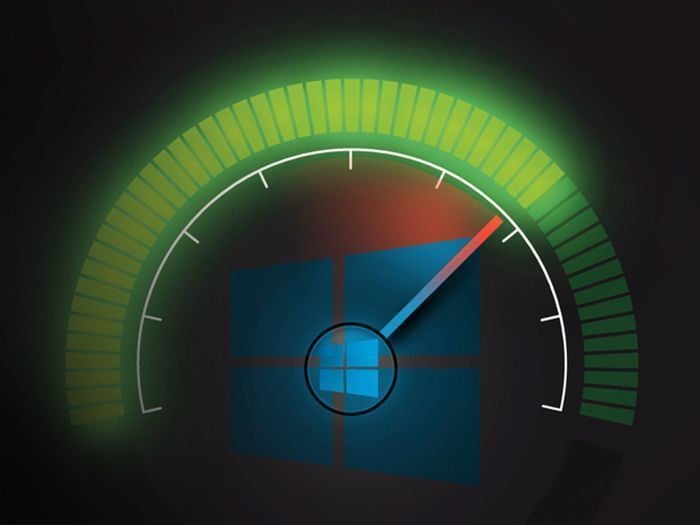




Sonunda gerçekten windows 10 hızlandıran bir rehber.
Çok güzel rehber olmuş. Elinize sağlık.
Teşekkür ederiz. İnşallah windows 11 kararlı sürüm gelince orada da buluşuruz
Arigatou gozaimasu
Pc boşta yüzde bir veya 2 işlemci kullanıyor (r5 2600) ekran kartı kullanımı yüzde 0(gpu) boşta iken ram 16 gb 3.9 stabil boşta iken bu işlemleri yapmak bana herhangi bir oyun performansı sağlar mı? Vram kullanımı boşta 345 mb bana vram düşüren ayarlar lazım 4 GB kartım ve grafik takıntım var oyunlara vram sınırını aşınca takılmalar yaşıyorum bu 345 i 50 ye kadar düşürebilir miyiz?
Yararlı bir rehber olmuş, buna ek olarak kullanılmayan hizmetleri de otomatik başlattan devre dışıya çekebiliriz.
storage sense,otomatik bakım ve disk birleştirmeyi her gün çalışması için ayarladım ben oyun oynarken bunlar o esnada çalışıp sistemimi falan yormaz dimi ?